Technical support service: различия между версиями
Нет описания правки |
Нет описания правки |
||
| Строка 15: | Строка 15: | ||
=== '''Список решаемых проблем''' === | === '''Список решаемых проблем''' === | ||
После на портале технической поддержки пользователю откроется новое окно с предлагаемыми вариантами помощи. | После на портале технической поддержки пользователю откроется новое окно с предлагаемыми вариантами помощи. | ||
[[File: | [[File:Списки для помощи.png|thumb|center| Список возможностей, которыми может помочь портал технической поддержки.|800px]] | ||
В список данных вариантов входят следующие возможности: | В список данных вариантов входят следующие возможности: | ||
# Заявка на установку сервера | # Заявка на установку сервера | ||
| Строка 24: | Строка 24: | ||
Раздел "Сообщить о баге" является ключевым и наиболее часто используется пользователями. Из-за незнания правил работы с данной категорией возникают проблемы во взаимодействии между пользователями и специалистами технической поддержки.<br> | Раздел "Сообщить о баге" является ключевым и наиболее часто используется пользователями. Из-за незнания правил работы с данной категорией возникают проблемы во взаимодействии между пользователями и специалистами технической поддержки.<br> | ||
После перехода в категорию "Сообщить о баге" пользователю открывается новая страница, в которой он должен заполнить информацию о проблеме. | После перехода в категорию "Сообщить о баге" пользователю открывается новая страница, в которой он должен заполнить информацию о проблеме. | ||
[[File: | [[File:Заполнить ошибку.png|thumb|center| Пример отображаемых параметров при описании ошибки.|800px]] | ||
В качестве заполняемой информации используется: | В качестве заполняемой информации используется: | ||
* Тема (краткое описание проблемы) | * Тема (краткое описание проблемы) | ||
| Строка 45: | Строка 45: | ||
{{Note|После создания заявки пользователь будет получать комментарии от отдела технической поддержки.|warn}} | {{Note|После создания заявки пользователь будет получать комментарии от отдела технической поддержки.|warn}} | ||
После нажатия кнопки "Отправить" у пользователя обновится страница и появится заявка с собранной ранее информацией о проблеме. | После нажатия кнопки "Отправить" у пользователя обновится страница и появится заявка с собранной ранее информацией о проблеме. | ||
[[File: | [[File:готовая заявка.png|thumb|center| Пример созданной заявки.|800px]] | ||
Пользователь может взаимодействовать с заявкой и, например закрыть ее сразу, если она была создана случайно или данные в заявке указаны неправильно. Для этого ему необходимо перейти в правую часть экрана и нажать на строку "Отметить, как выполненное". | Пользователь может взаимодействовать с заявкой и, например закрыть ее сразу, если она была создана случайно или данные в заявке указаны неправильно. Для этого ему необходимо перейти в правую часть экрана и нажать на строку "Отметить, как выполненное". | ||
[[File: | [[File:Отметить как выполнено.png|thumb|center| Пример возможности закрыть заявку.|800px]] | ||
{{Note|Только пользователь, который создал заявку, может её закрыть.|warn}} | {{Note|Только пользователь, который создал заявку, может её закрыть.|warn}} | ||
{{Note|Возможность закрыть заявку пользователю, существует только для определенных статусов.|warn}} | {{Note|Возможность закрыть заявку пользователю, существует только для определенных статусов.|warn}} | ||
=== '''ID-тикета (заявки)''' === | === '''ID-тикета (заявки)''' === | ||
После создания заявки ей присвоится свой специальный номер в системе, который именуется как "ID". С помощью данного ID-тикета (заявки) специалист технической поддержки сможет найти заявку пользователя. | После создания заявки ей присвоится свой специальный номер в системе, который именуется как "ID". С помощью данного ID-тикета (заявки) специалист технической поддержки сможет найти заявку пользователя. | ||
[[File: | [[File:Индентификатор заявки.png|thumb|center| Пример отображение ID-тикета (заявки).|800px]] | ||
{{Note|При общении со специалистом технической поддержки/менеджером рекомендуется использовать для распознавания конкретной заявки ее ID. В других случаях ответ на запрос пользователя, в котором не указан ID-заявки может затянуться. | {{Note|При общении со специалистом технической поддержки/менеджером рекомендуется использовать для распознавания конкретной заявки ее ID. В других случаях ответ на запрос пользователя, в котором не указан ID-заявки может затянуться. | ||
Примеры пользовательских вопросов: | Примеры пользовательских вопросов: | ||
Хороший вопрос, на который можно получить оперативный ответ о проблеме:<br> | Хороший вопрос, на который можно получить оперативный ответ о проблеме:<br> | ||
'''''"Добрый день, вы не подскажете как обстоят дела по проблеме SPSUP- | '''''"Добрый день, вы не подскажете как обстоят дела по проблеме SPSUP-1503?"'''''<br> | ||
Неудачный вопрос, ответ на который может быть не оперативным и требующим дополнительной информации от пользователя: <br> | Неудачный вопрос, ответ на который может быть не оперативным и требующим дополнительной информации от пользователя: <br> | ||
'''''"Здравствуйте, что там с ошибкой по Samsung-ам?"'''''<br> | '''''"Здравствуйте, что там с ошибкой по Samsung-ам?"'''''<br> | ||
| Строка 65: | Строка 65: | ||
== '''Статусы тикета (заявки)''' == | == '''Статусы тикета (заявки)''' == | ||
Статусы заявки отображаются на заявке пользователя сверху справа. | Статусы заявки отображаются на заявке пользователя сверху справа. | ||
[[File: | [[File:получение статуса.png|thumb|center| Пример отображение статуса заявки.|800px]] | ||
Существуют следующие виды статусов: | Существуют следующие виды статусов: | ||
* Work in progress (в работе) - на данный момент специалист технической поддержки занимается поиском решения проблемы. Ожидайте ответа по данной проблеме. | * Work in progress (в работе) - на данный момент специалист технической поддержки занимается поиском решения проблемы. Ожидайте ответа по данной проблеме. | ||
| Строка 84: | Строка 84: | ||
=== '''Отсутствие ответа в статусе "Feedback waiting"''' === | === '''Отсутствие ответа в статусе "Feedback waiting"''' === | ||
Если пользователь не оставляет комментарий после установки специалистом технической поддержки статуса "Feedback waiting", то через две недели (14 дней) заявка автоматически будет закрыта системой. То есть система автоматически выставит заявке статус "Done". | Если пользователь не оставляет комментарий после установки специалистом технической поддержки статуса "Feedback waiting", то через две недели (14 дней) заявка автоматически будет закрыта системой. То есть система автоматически выставит заявке статус "Done". | ||
== '''Оценка качества взаимодействия с технической поддержкой''' == | == '''Оценка качества взаимодействия с технической поддержкой''' == | ||
В течении нескольких минут, после завершения работы с заявкой пользователя (получения статуса "Done"), ему на e-mail придет письмо, в котором попросят оценить ощущения от взаимодействия с командой поддержки (по пятибалльной шкале). Нажав на любую оценку пользователя перенесет на портал технической поддержки, где необходимо еще раз выставить оценку (по пятибалльной шкале) и дать комментарии об опыте взаимодействия с технической поддержкой. Оставленный пользователем комментарий поможет улучшить взаимодействие с технической поддержкой. | |||
[[File:2_оценки.png|thumb|center| Окно обратной связи с оценками.|800px]] | [[File:2_оценки.png|thumb|center| Окно обратной связи с оценками.|800px]] | ||
{{Note|Для того чтобы увидеть данное письмо пользователю необходимо войти в e-mail, которую он использовал для создания заявки на портале технической поддержки. |warn}} | {{Note|Для того чтобы увидеть данное письмо пользователю необходимо войти в e-mail, которую он использовал для создания заявки на портале технической поддержки. |warn}} | ||
Версия от 11:34, 21 марта 2024
Описание ситуации
Пользователи могут столкнуться с проблемами при работе с платформой SmartPlayer. Обнаруженные проблемы необходимо решать. Этим и занимается отдел технической поддержки. Чтобы облегчить процесс взаимодействия между пользователем и специалистами технической поддержки рекомендуется придерживаться правил, которые будут описаны в данной статье.
Первый шаг
При обнаружении проблемы при работе с платформой SmartPlayer пользователю первым делом необходимо перейти на портал технической поддержки, доступный по ссылке
При первом переходе на портал система попросит авторизироваться пользователя. Для авторизации пользователю необходимо ввести логин (e-mail) и пароль от учетной записи, которая привязана к его компании.
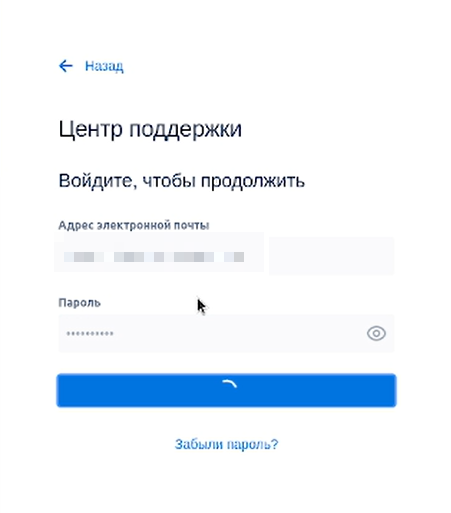
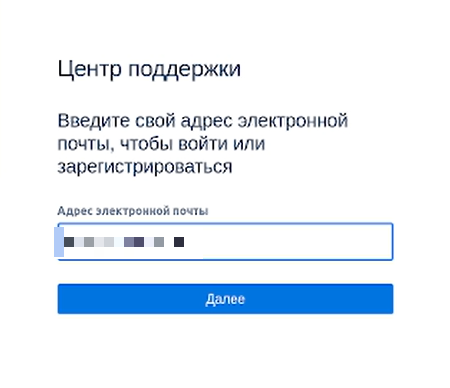
Список решаемых проблем
После на портале технической поддержки пользователю откроется новое окно с предлагаемыми вариантами помощи.
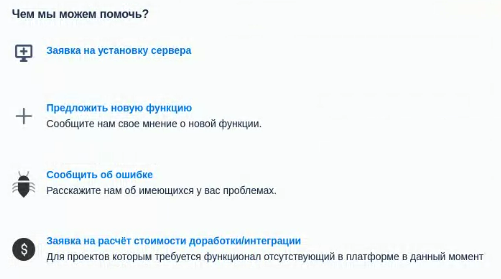
В список данных вариантов входят следующие возможности:
- Заявка на установку сервера
- Предложить новую функцию (с предложением сообщить о новой функции)
- Сообщить о баге (оповестить техническую поддержку об имеющейся проблеме)
- Заявка на расчет стоимости доработки/интеграции (для проектов, которым требуется функционал, отсутствующий в платформе на данный момент)
Раздел "Сообщить об ошибке"
Раздел "Сообщить о баге" является ключевым и наиболее часто используется пользователями. Из-за незнания правил работы с данной категорией возникают проблемы во взаимодействии между пользователями и специалистами технической поддержки.
После перехода в категорию "Сообщить о баге" пользователю открывается новая страница, в которой он должен заполнить информацию о проблеме.
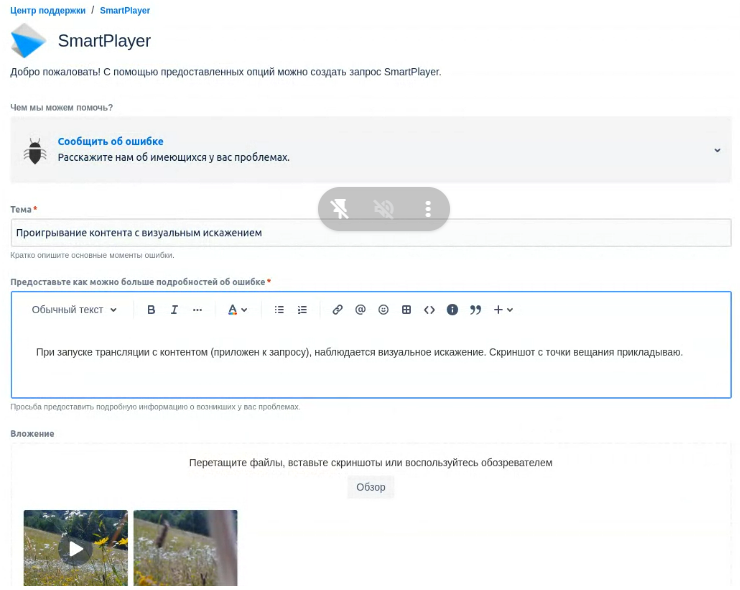
В качестве заполняемой информации используется:
- Тема (краткое описание проблемы)
- Подробности об ошибке (предоставление более полной информации об ошибке)
- Вложение (возможность добавлять различные файлы, которые помогут опознать и разобраться в ошибке)
- Поделиться с (позволяет поделиться с другим пользователем информацией о проблеме)
- Название проекта
- Влияние (выбор по степени влиянию работы на систему)
- Детальное описание (включает в себя: подробности о проблеме и шагах для ее воспроизведения, ожидаемый результат, фактический результат)
- Операционная система (необходимо выбрать из представленного списка)
- Тип сервера (необходимо выбрать из предоставленного списка)
- Тестовая среда (указывается версия используемого приложения)
После завершения заполнения всех данных на странице пользователю необходимо нажать кнопку "Отправит", которая находится внизу страницы.
Созданная заявка
После нажатия кнопки "Отправить" у пользователя обновится страница и появится заявка с собранной ранее информацией о проблеме.
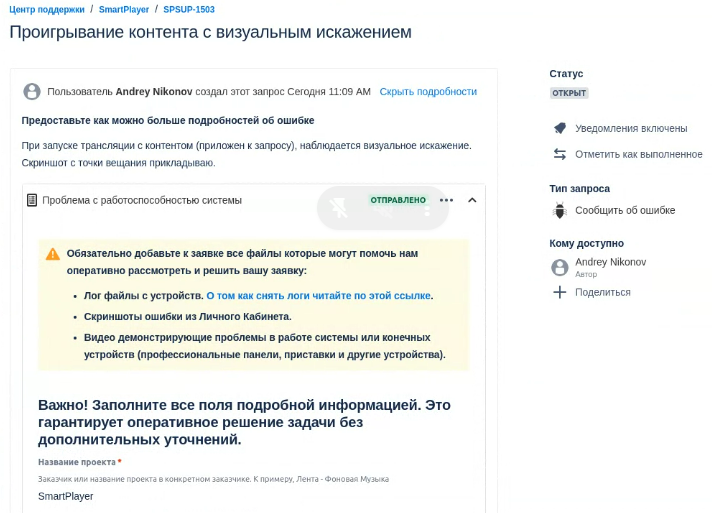
Пользователь может взаимодействовать с заявкой и, например закрыть ее сразу, если она была создана случайно или данные в заявке указаны неправильно. Для этого ему необходимо перейти в правую часть экрана и нажать на строку "Отметить, как выполненное".
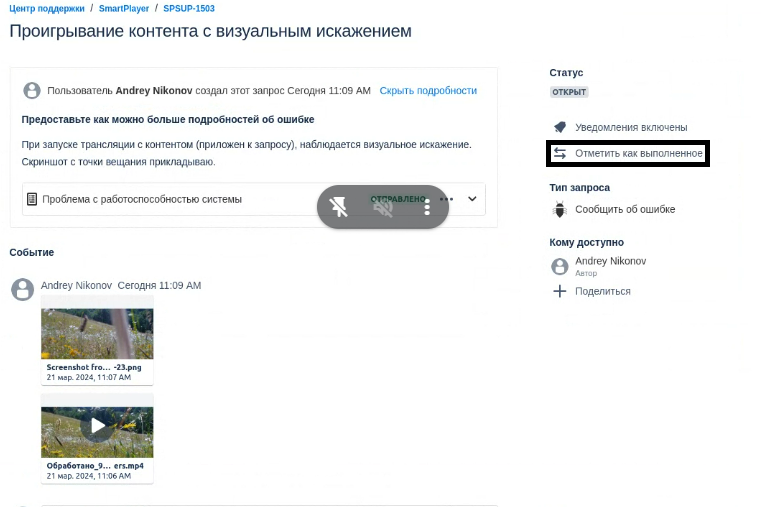
ID-тикета (заявки)
После создания заявки ей присвоится свой специальный номер в системе, который именуется как "ID". С помощью данного ID-тикета (заявки) специалист технической поддержки сможет найти заявку пользователя.
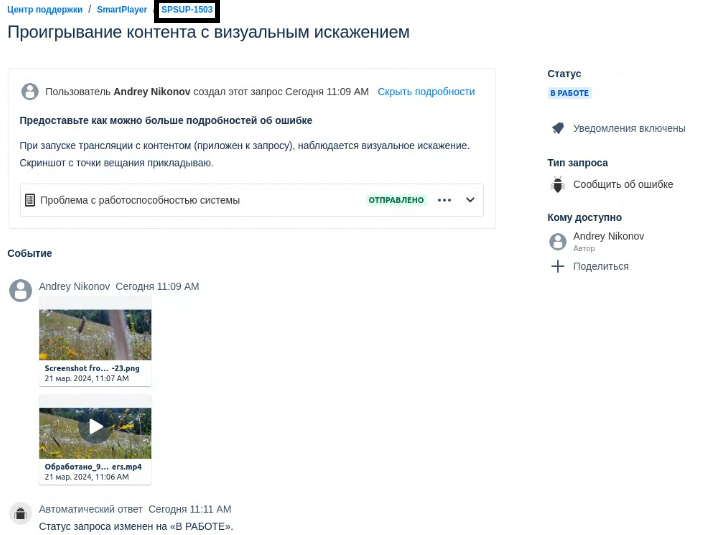
Примеры пользовательских вопросов:
Хороший вопрос, на который можно получить оперативный ответ о проблеме:
"Добрый день, вы не подскажете как обстоят дела по проблеме SPSUP-1503?"
Неудачный вопрос, ответ на который может быть не оперативным и требующим дополнительной информации от пользователя:
"Здравствуйте, что там с ошибкой по Samsung-ам?"
Статусы тикета (заявки)
Статусы заявки отображаются на заявке пользователя сверху справа.
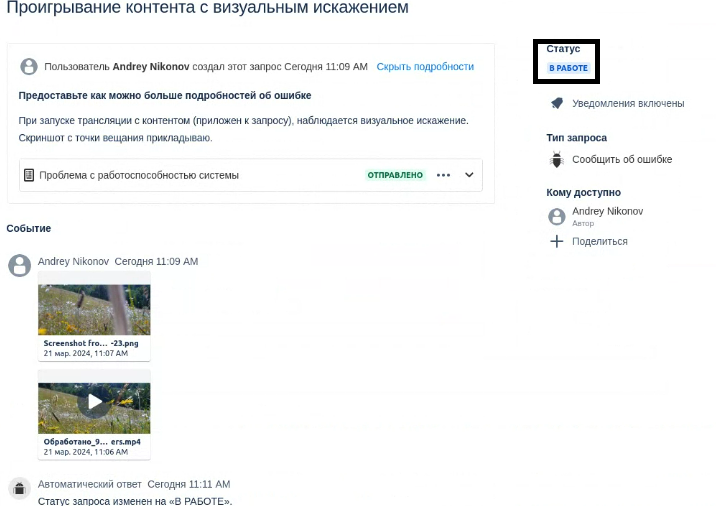
Существуют следующие виды статусов:
- Work in progress (в работе) - на данный момент специалист технической поддержки занимается поиском решения проблемы. Ожидайте ответа по данной проблеме.
- Dev waiting - подтверждена ошибка в исходном коде приложения. Сотрудник технической поддержки ожидает решения этой ошибки в исходном коде и релиза новой версии. После выпуска новой версии клиентского приложения сотрудник технической поддержки свяжется с вами для обновления компонента клиентского приложения с указанной проблемой.
- Pending - обозначает ожидание реализации решения на стороне платформы SmartPlayer.
- Feedback waitng - устанавливается после проведения необходимых действий, которые должны были привести к решению проблемы пользователя, по мнению сотрудника технической поддержки.
После получения статуса "Feedback waiting"
Если же проблема не была решена, пользователь может нажать на строку "Customer reopen case" и написать комментарий в появившемся окне.
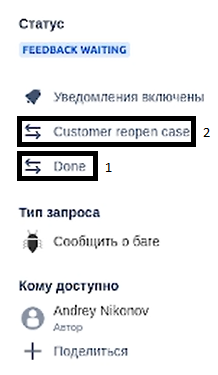
- Reopen (Открыто повторно) - устанавливается системой в случае, если заявка с проблемой не была решена по мнению пользователя.
- Done - задача была проработана специалистом технической поддержки и предложенное решение закрыло проблему пользователя.
Отсутствие ответа в статусе "Feedback waiting"
Если пользователь не оставляет комментарий после установки специалистом технической поддержки статуса "Feedback waiting", то через две недели (14 дней) заявка автоматически будет закрыта системой. То есть система автоматически выставит заявке статус "Done".
Оценка качества взаимодействия с технической поддержкой
В течении нескольких минут, после завершения работы с заявкой пользователя (получения статуса "Done"), ему на e-mail придет письмо, в котором попросят оценить ощущения от взаимодействия с командой поддержки (по пятибалльной шкале). Нажав на любую оценку пользователя перенесет на портал технической поддержки, где необходимо еще раз выставить оценку (по пятибалльной шкале) и дать комментарии об опыте взаимодействия с технической поддержкой. Оставленный пользователем комментарий поможет улучшить взаимодействие с технической поддержкой.
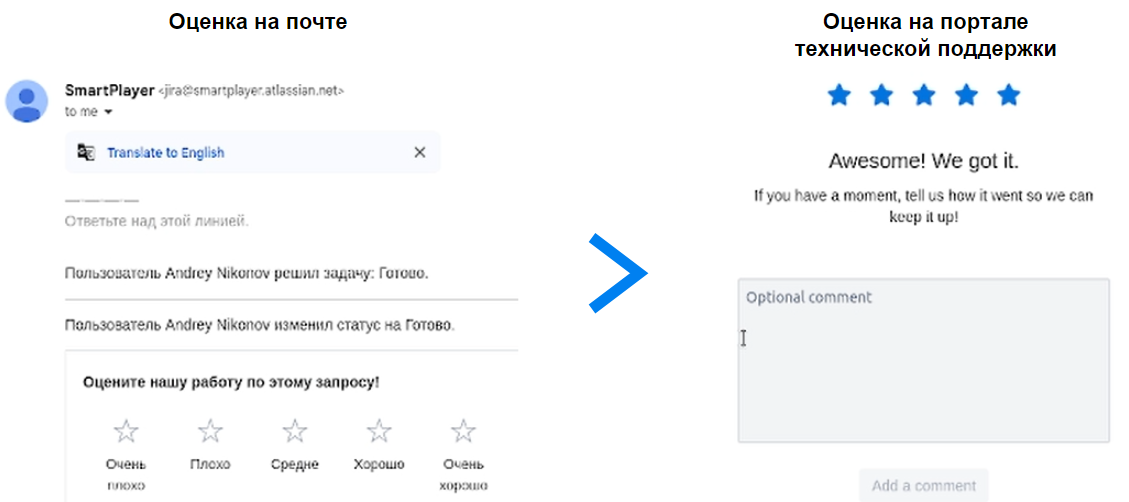
Итоговый результат
Пользователи знают и понимают, как взаимодействовать с порталом технической поддержки и специалистами технической поддержки. Он понимает правила и порядок действия для корректного решения ошибки пользователя.